Win7系统损坏开不了机怎么修复?修复工具修复不了就重装
Win7系统用户多使用范围广泛,直到现在也还是有很多受众,如果电脑系统受损可能会出现很多问题,影响使用,如果系统损坏先尝试修复,如果修复不了再尝试重装系统。
本文将为大家介绍Win7系统损坏开不了机怎么修复,以及修复不了怎么重装系统。
修复受损系统
Win7系统损坏开不了机怎么修复?微软的安全模式正是为了应对这种问题而生,进入安全模式后系统只会加载基础的部分,方便用户进行修复。
开机时按「F8」或者「Ctrl键」进入安全模式。不同电脑进入安全模式的方法可能不同,大家可以直接按电脑型号搜索一下。

安全模式打开电脑之后,如果电脑恢复正常,一般就是注册表有问题,Windows在安全模式下启动的时候会自动修复注册表,一般安全模式启动正常的话重启电脑,系统就修复了。
当然也可以在安全模式下尝试不同的方法来修复系统:
1.删除可疑文件。如果近期下载了一些文件或者程序可能导致系统损坏,可以删除这些文件。
2.检查系统文件。选择管理员模式打开命令提示符,输入「sfc /scannow」并回车,扫描系统文件,并且进行修复。
3.系统还原。如果设置了系统还原点,可以按照「开始>所有程序>附件>系统工具>系统还原」的路径打开还原向导,恢复到还原点的状态。如果用了备份软件,比如傲梅轻松备份,对系统进行备份,此时就可以直接使用软件还原。

如果没有设置系统还原点,系统损坏也比较严重,通过以上的方法解决不了,Win7系统损坏开不了机怎么修复?可以尝试重装系统了。
重装系统
还是以Win7系统为例,如果上面的方法不能解决问题,可以尝试重装系统,我们默认电脑不能正常使用,所以需要通过启动盘来重装Win7系统。
步骤1. 准备一个大小至少8GB的U盘,找一台正常的电脑,插入U盘,下载电手装机(或者其他U盘启动盘制作工具)到电脑,打开软件,切换到制作可启动盘,选择「USB启动盘」,找到点击「开始」。
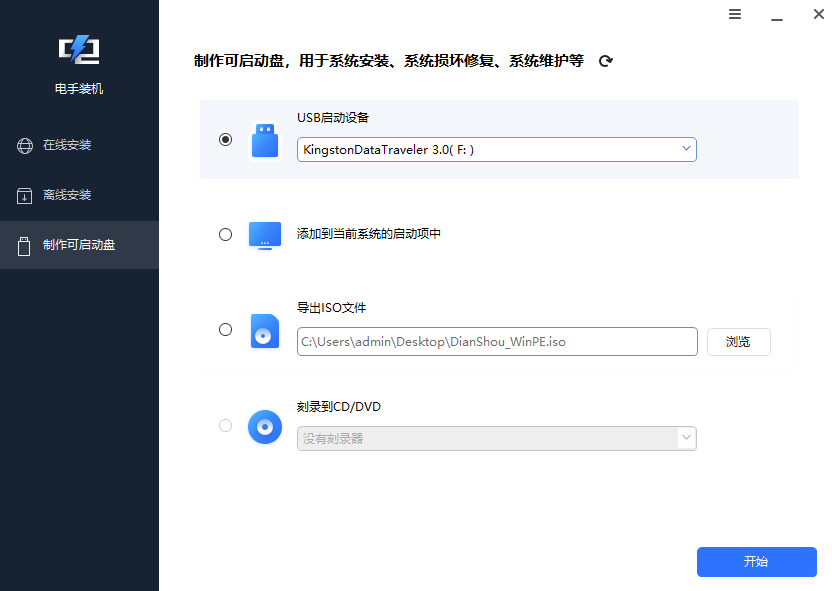
步骤2. 根据软件提示进行操作,注意格式化U盘之前电手装机会弹出提示,大家确认做好备份之后再进行下一步操作,避免文件丢失找不回来。
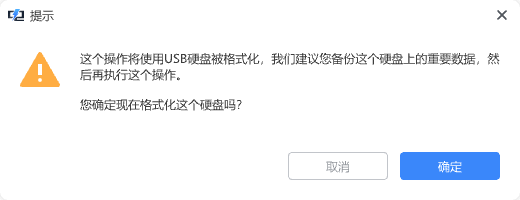
步骤3. 继续操作,选择合适的版本,电手装机中可以选择很多版本的Windows系统,仅以Win7为例,就包括了32为和64位的家庭版、专业版、企业版,不需用户自己去官网找获取非常方便。
选择版本后点击确定,开始制作U盘启动盘。
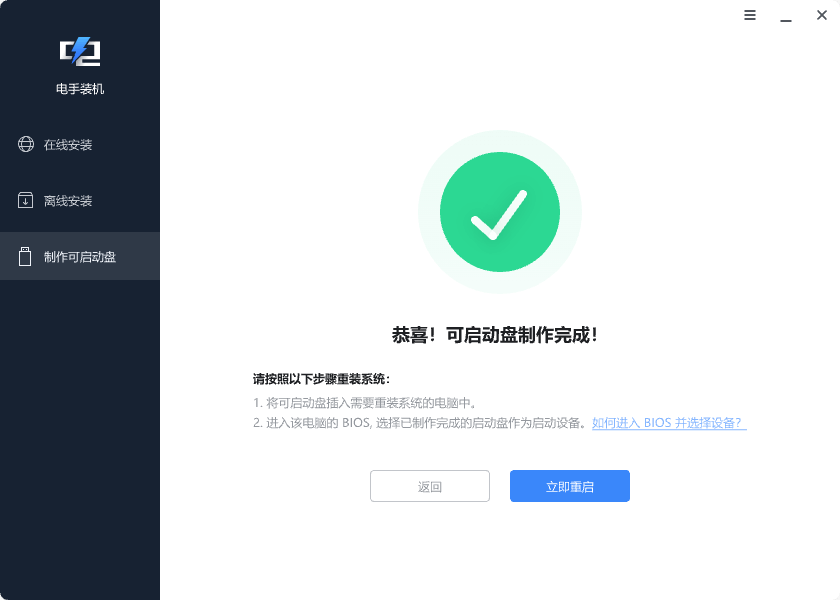
步骤4. 启动盘制作完毕后,插入系统受损的电脑中,开机时按「F2」进入BIOS,也可能是其他键,可以按照电脑型号搜索怎么进入BIOS,在BIOS界面选择从U盘启动,电脑会从刚才的U盘启动盘内启动系统,并且进入引导界面,按照提示一步步选择并安装Win7系统即可。

结论
本文为大家介绍了Win7系统损坏开不了机怎么修复,以及受损严重时如何重装系统,不过重装系统后很多文件会丢失,所以为了以防万一,建议大家平时做好备份,比如使用傲梅轻松备份,可以设置定时自动备份,系统受损后可以直接恢复到上一个备份状态,也避免文件丢失。
本文编辑:@ duty
©本文著作权归电手所有,未经电手许可,不得转载使用。
